
今回レビューする製品は、Cable Matters社のThunderbolt 4 ケーブルです。80cm or 1mの選択で迷ったのですが、外付けGPU ボックスの設置場所を固定しての私の用途から、1mのケーブルを購入しました。
GPU ボックスからノートPCへの給電・充電 / 外付けグラボ接続を、ケーブル1本では対応できないものの、外付けグラボは複数のPCで即認識。また、Thunderbolt 3/4対応のNVMe SSD ケース、4K ポータブルモニターともに適正に認識・動作しています。
購入した製品
購入した Thunderbolt 4ケーブルは、以下の「Cable Matters Thunderbolt 4 ケーブル 1m」です。Thunderbolt 3の場合、40Gbpsでのデータ転送が可能なケーブルは80cmまでとなることもあり、80cmが売れ筋です。
このため 80cmと迷いましたが、私は外付けGPUとの接続を目的にしており、外付けGPU ボックスの設置場所との関係で 80cmでは短いために、1mのケーブルを購入しました。
なお、私は以下の記事内の用途にて Cable Mattersのの製品を使用していますが、いづれも高品質なことも、同社のケーブルを購入した背景の一つです。
M1 Mac / iMac 27 Mid 2010のターゲットディスプレイ、M1 Mac Montereyでも快適動作することを確認
Cable Matters リモコン付き USB切替器 レビュー。4台切替の大きなボタンの操作性も良好。ACアダプターも付属
▼製品の性質からも簡易的な梱包です。

▼想像よりも補足、取り回しのしやすい しなやかなケーブルです。

▼上は今回購入の1mのケーブル、下は外付けGPU ボックスに付属の50cmのケーブルです。今回購入のケーブルは、ケーブルが細くてしなやか、コネクターの大きさもかなり異なります。

使用感
私の目的は外付けGPU ボックスでの使用ですが、Thunderbolt 3対応のSSD ケース、4K ポータブルモニターへの出力もあわせて記載します。
外付けGPU ボックスとの接続
以下の記事で掲載の外付けGPU ボックスとPCに接続しての使用感です。ノートPCの接続は、事例として ThinkPad E14 Gen 5としていますが、他のノートPCにおいても使用しています。


私の目的としては、ケーブル1本での接続により、ノートPCへの給電・充電と外付けグラボの認識でしたが、結果としては以下です。
- 本製品ぼケーブル1本での給電・充電、外付けグラボの認識は難あり。外付けグラボは確実に認識するものの、給電・充電は途切れ途切れの認識となり不安定。このため、給電・充電は、外付けGPU ボックスにもう一つある Type-C ポートから対応しています。つまりは、ケーブル 2本での接続です。
- 外付けGPU ボックスの電源としては 85W出力ですが、この出力を確保できています(出力数を計測していませんが、ノートPCへの給電・充電状況より)。
- ミニPCはバッテリーを内蔵していないために(PCの起動後に GPU ボックスとの接続となるために)、もともと ケーブル1本での接続はできませんが、今回購入のケーブルにより 外付けグラボをしっかりと認識できています。
▲▼外付けGPU ボックスのポート面。外付けGPU ボックスに付属の50cmのケーブルでは、下の右側のポートへの接続のみで ノートPCへの給電・充電とグラボ接続に対応できますが、今回購入のケーブルでは、右側にてグラボ接続、その左側から給電・充電と2本のケーブルを接続する必要があります。GPU ボックス自体がThunderbolt 3対応ですので、1mではなく80cmのケーブルが正解だったかも。
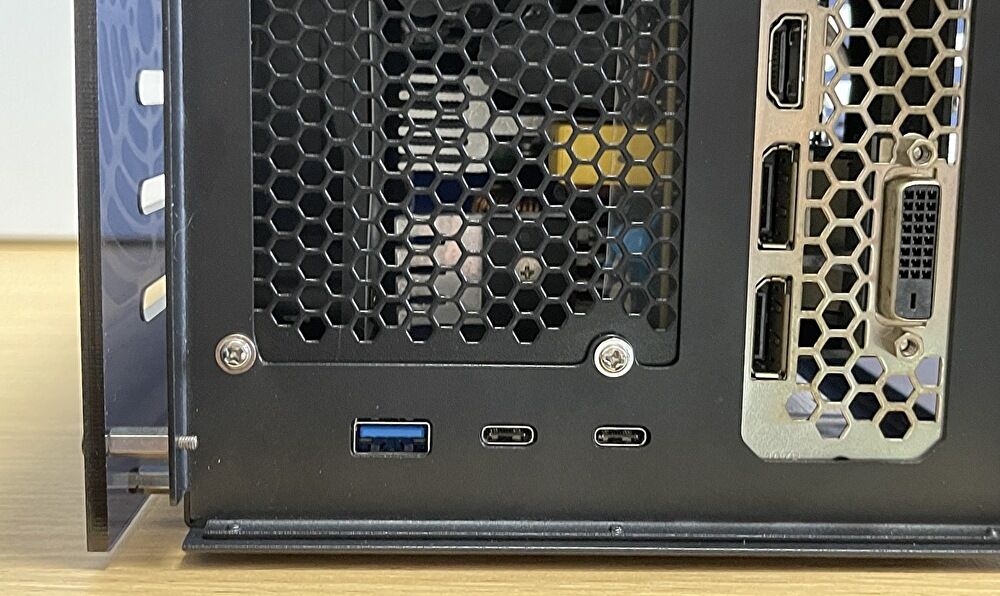
▼他のPCにおいても同様ですが、外付けGPU ボックスのグラボを即認識。
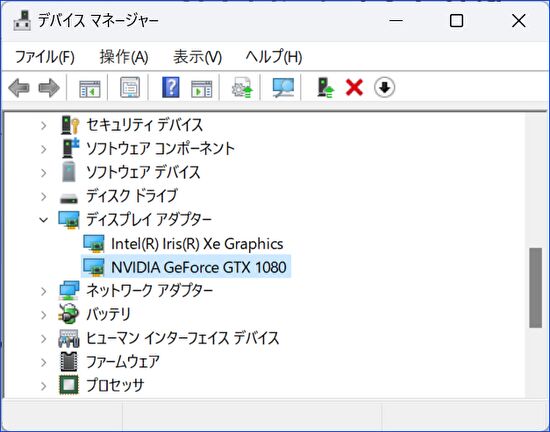
▼ドラクエベンチマークでの簡易的な確認ですが、上は本製品の使用、下は外付けGPU ボックスに付属の50cmのケーブルでのスコア。同水準のスコアがでています。


Thunderbolt 4対応 SSD ケースとの接続
以下の記事でレビューの、Thunderbolt 3/4対応のNVMe SSD ケースに接続してみました。


▲▼上の記事にて掲載のPCIe 3.0 M.2 SSDでの計測値です。上は、PCに内蔵、中央は今回レビューのケーブル、下はGPU ボックスに付属の50cm ケーブルでの計測結果。上記のSSD ケースに依存し Write 側が低いですが、Readは程よい速度が出ています。
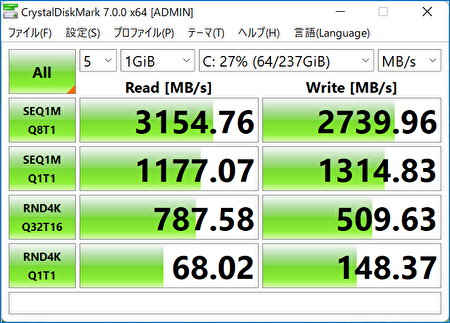
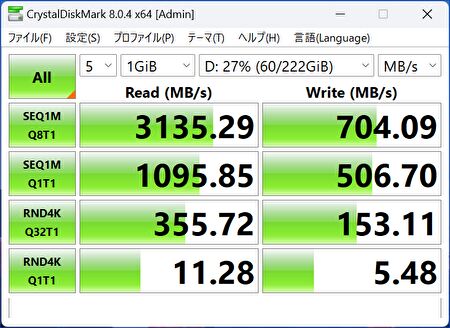
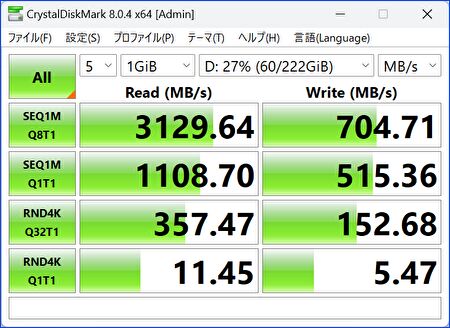
▼なお、上記のSSD ケースの接続先は、以下のThinkPad E14 Gen 5です。

4K ポータブルモニターとの接続
以下の記事にて掲載の 4K ポータブルモニターに接続してみました。Windows PCとM1 MacBook Air、M2 Pro Mac miniに接続してみましたが、いづれも4Kと認識しています。

▼Macのスクショは割愛しましたが、Windows / Mac 双方ともに4K ポータブルモニターを正しい解像度で即認識。
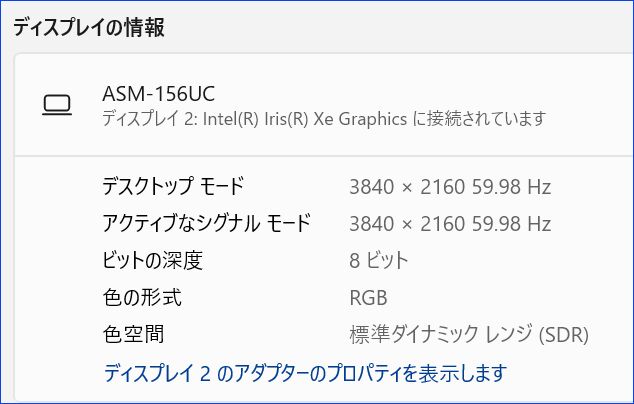
まとめ
私の使用目的である「外付けGPU ボックスにて、ケーブル1本でのノートPCへの給電・充電、グラボ接続」はできませんでしたが(給電・充電用、グラボ用と2本のケーブルが必要)、以下の用途では普通に接続できています。Thunderbolt 4ケーブルのなかでは割安な製品であり、以下を目的とした場合には おすすめできる製品です。
- 外付けGPU ボックスとの接続によるグラボの認識
- Thunderbolt 3/4対応のNVMe SSD ケースとの接続
- 4K モニターへの映像出力





コメント